windows密码忘记了如何修改
- 分类:教程 回答于: 2021年10月22日 10:00:07
我们平时在使用电脑的时候,因为电脑中有很多重要文件以及自己的隐私,因此都会给自己的电脑设置一个密码用来保护自己的电脑,不过很多小伙伴都不知道windows密码如何修改,下面,小编就把windows修改开机密码的方法带给大家,快来一起看看吧。
windows密码:
1、首先我们将u盘,插到电脑当中,然后将其制作成u盘pe启动盘,制作的教程参考:http://www.01xitong.com/upanjiaocheng/41923.html

2、重启电脑进入到启动项列表当中我们选择’usb”选项将u盘设置为第一启动项进入到pe系统。

3、在pe系统主页面,选择“1”进入到pe系统当中。

4、进入桌面,双击打开“密码修改”工具。

5、在页面中选择当前正在使用的系统账户,选择该账号后,点击下方的“修改密码”。
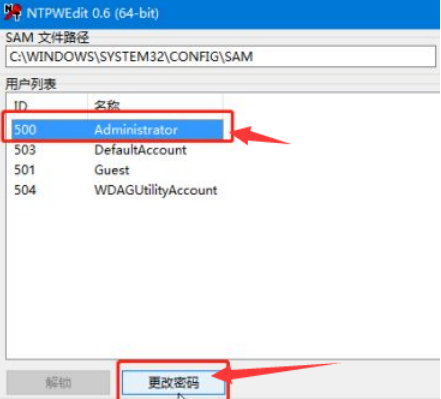
6、弹出更改密码的页面,我们输入新的密码在确认一次密码,点击确定即可。

7.修改完成后点击页面中的“保存修改”。

8.最后我们点击“退出”按钮,将u盘移除,重启电脑操作,进入到系统页面时就可以直接输入刚刚修改的密码登录系统啦。
以上就是windows密码修改的内容,你学会了吗。
 有用
32
有用
32


 小白系统
小白系统


 1000
1000 1000
1000 1000
1000 1000
1000 1000
1000 1000
1000 1000
1000 1000
1000 1000
1000 1000
1000猜您喜欢
- 360一键重装win7系统详细图解教程..2016/11/06
- 街机游戏平台:重温经典,挑战高分!..2024/04/03
- mbps是什么意思?详解网络速度单位mbps..2024/02/07
- win11官方系统下载安装的步骤教程..2021/09/20
- 详解win10英文系统一键装机教程..2021/04/12
- 系统之家Ghost windows7旗舰版一键重..2017/06/21
相关推荐
- 路由器密码忘记了怎么办:详解找回和重..2024/09/10
- 系统之家小白系统哪个好2022/10/18
- 小白一键重装系统官网靠谱吗..2022/11/14
- 一键重装win7纯净版系统安装版..2016/11/05
- 小白一键重装系统工具下载方法..2023/04/07
- Win7系统中怎么新建库2015/07/06




















 关注微信公众号
关注微信公众号





